書式の一括変更
複数の項目の書式をまとめて変更します。
書式を一括変更する項目には、同じ書式が適用されます。
-
書式を変更するアプリを表示します。
-
アプリ名の右横の
 運用管理をクリックします。
運用管理をクリックします。 -
「詳細設定」タブをクリックします。
-
 ビュー(一覧)または
ビュー(一覧)または
 ビュー(詳細・登録)をクリックします。
ビュー(詳細・登録)をクリックします。 -
書式を設定するビューの A書式・条件書式をクリックします。
ビューに設定されている項目の一覧が表示されます。
次のどちらかの条件を満たす項目は、背景に色が付いて表示されます。- 「カレンダー形式」のビューで、「キーになる日付項目」として設定されている
- 「カテゴリ形式」のビューで、「カテゴリになる項目」として設定されている
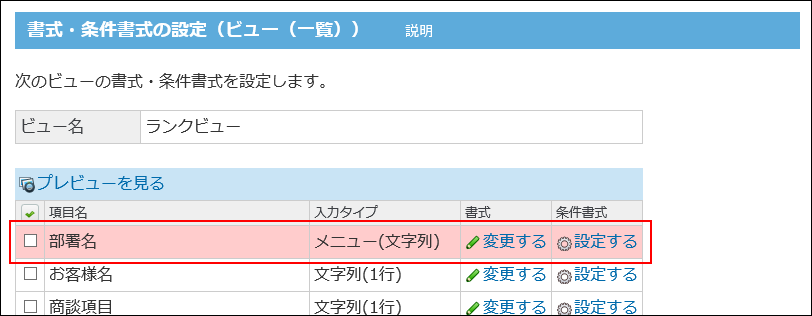
-
一括変更する項目を選択し、一括変更するをクリックします。
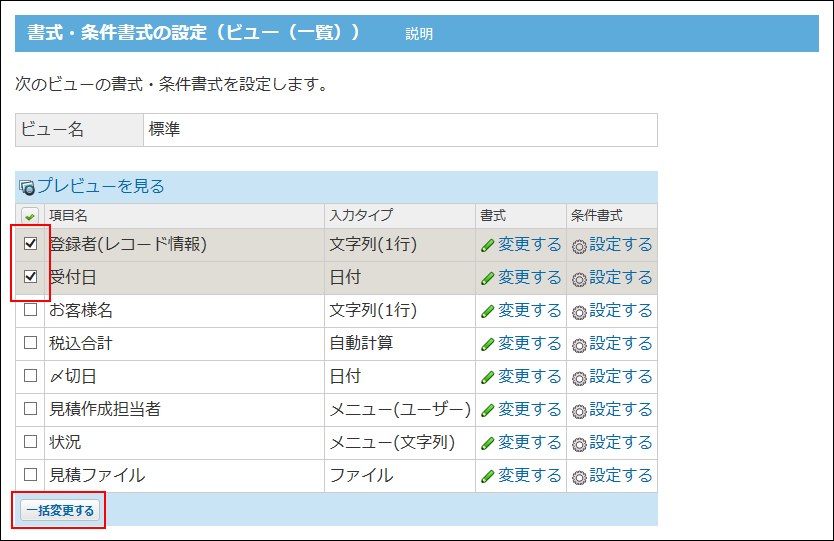
-
必要な項目を設定し、一括変更するをクリックします。
一部の入力タイプのみに反映される設定がある場合、「書式の一括変更」画面で、該当の設定項目名の背景に色が付いて表示されます。